1.功能菜单介绍
Android Studio用了好久了,但是对它的菜单栏还不能有一个明确的理解,项目的各个文件也不是能够完全说出来,今天就来总结一下。如果有误,请在下方留言。
我们先看一下这个简单的菜单栏

| 1.make project | 编译project中的所有模块 |
| 2.Run | 用于构建应用,并将其部署到模拟器或者真机上面 |
| 3.Debug | 在调试模式下部署应用,可在代码中设置断点 |
| 4.sync project with Gradle files | 按照gradle文件同步引用库,一般就是下载一些依赖 |
| 5.AVD Manager | 我们一般在里面创建模拟器 |
| 6.SDK Manager | 安装需要的sdk版本,build tools版本等 |
| 7.Project Structure | 进行gradle的相关配置和其它的一些项目配置(依赖库,module等) |
| 8.search EveryWhere(也可以双击shift键) | 全局搜索 |
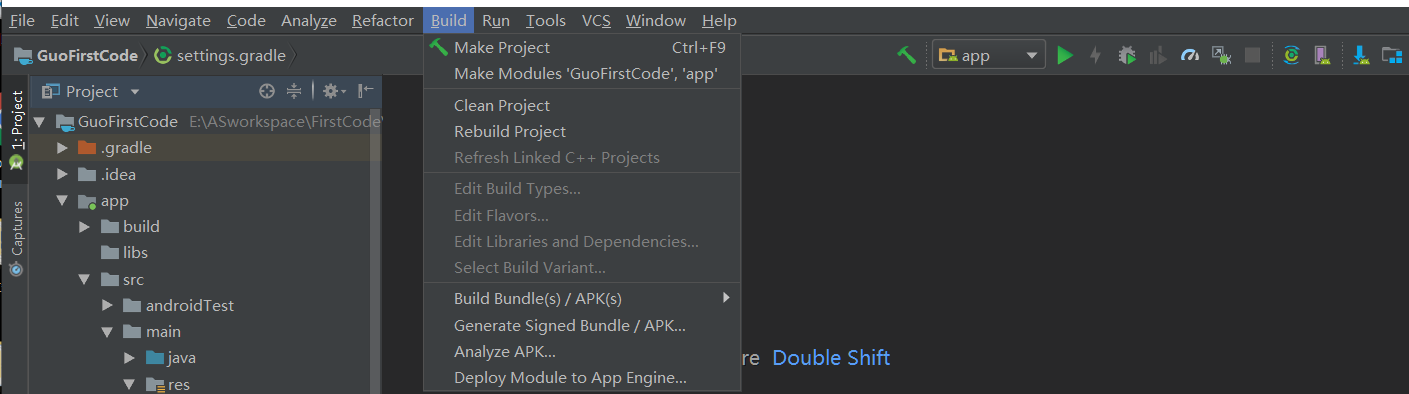
1. make project
我们都知道程序运行分为编译和运行两个阶段。make project是指编译一个项目下的所有模块,它不生成apk文件,仅仅是编译项目中的文件。
(如果编译成功,并不代表程序无运行时错误;如果编译失败,在较大的项目中报103个Error,我们就惨了,这是因为编译器暂时为我们展示103个Error,实际上项目无法编译通过的错误很多)
2. clean project
删除所有中间/缓存的构建文件,一般项目进行构建
3. rebuild project
针对所选编译变体运行 Clean Project 并生成 APK。
(这个是官网的解释,在这里对编译变体作一下解释,我们最常见的一个app的debug和release版本就是不同的变体;一个app发行两个版本,免费功能少和付费功能多同样是不同的变体。我们可以通过选中变体来构建不同版本的apk文件)
如果我们未选中变体,那么它的执行效果就相当于clean project;至于如何选中变体,先选中要编译的变体代码,然后点击build中“select build varilant”,这就是选中了当前变体。
4. build bundles/apks
build apks生成debug版本的apk文件,此时apk也是有应用签名的,不过是默认的签名文件。
build bundles用于生成发布于google play商店的apk文件,也是debug版本,默认签名。
5. Generate Signed bundle/apk
生成带有签名的apk文件,这个就是我们在google play商店或国内应用商店中下载到的apk文件。
6. Analyze apk
顾名思义,分析apk,通过它我们可以查看一个apk文件的内容,不同文件所占apk大小的比重,可用于apk的瘦身。